スポンサーリンク
売り上げ等の「金額」を表示する場合、統一されていますか?
会社で決め事がなければ作成者任せになったり、気分屋の上司の指示で表示形式が増えてしまいます。お尻に「円」「万円」、頭に「\」「+-」などなど。
「ホーム」タブの中に「数値」というメニューがありますが、「セルの書式設定」の「表示形式」の中でよく使うものをボタンにした便利なメニューです。「標準」窓の▼を押すとよく使う表示形式メニューが、その中でも特によく使う2つの「金額表示用ボタン」が外に配置されています。
EXCELで取り上げられているという事は、どうやら主力は2つらしいです。

スポンサーリンク
通貨¥表示
①対象セル(セル範囲)を選択しておき
②「ホーム」タブ「数値」メニューの「通貨」ボタンをクリックします。
③頭に\が追加され、3桁区切りで表示されました。

3桁区切り
①対象のセル(セル範囲)を選択しておき
②「ホーム」タブ「数値」メニューの「,」ボタンをクリックします。
⑤会計帳票等でよく使われている3桁区切りで表示されました。通貨の種類は表示されないので項目名に(単位=円)と表示すると良いでしょう。
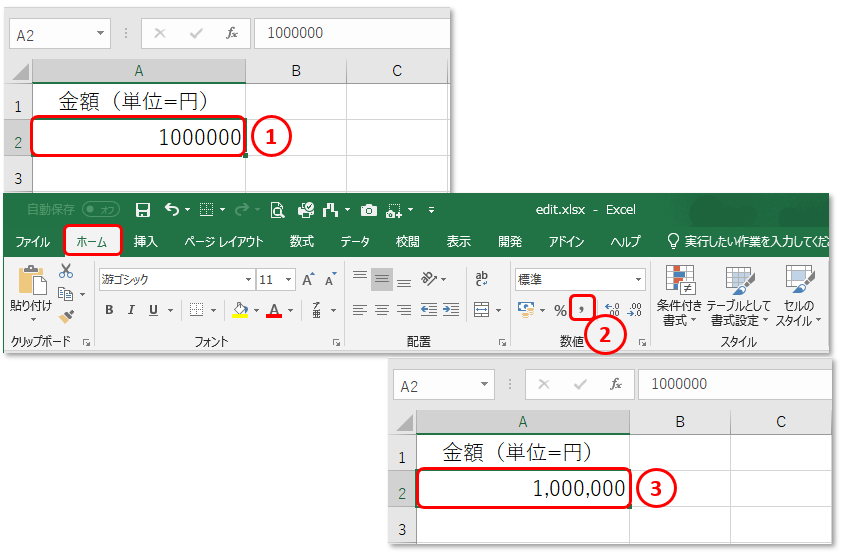
元の数値に戻す方法
①「ホーム」タブ「数値」メニューの窓の右▼をクリックします。
②「標準」をクリックすると表示形式は標準に戻ります。
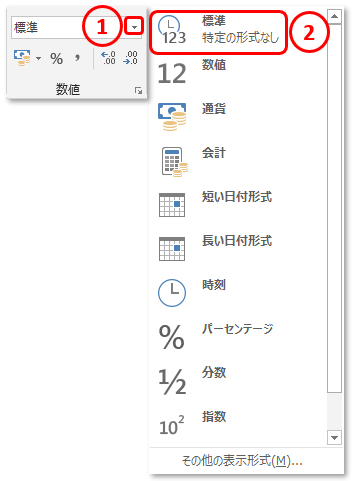
<div class=”concept-box2″><p>
通貨表示、3桁区切りどちらも小数点以下は四捨五入して表示されます。
見た目の表示形式の変更であって数値自体は元の数値そのままですので、再計算等もそのまま使用できます。
</p></div>
スポンサーリンク
スポンサーリンク





